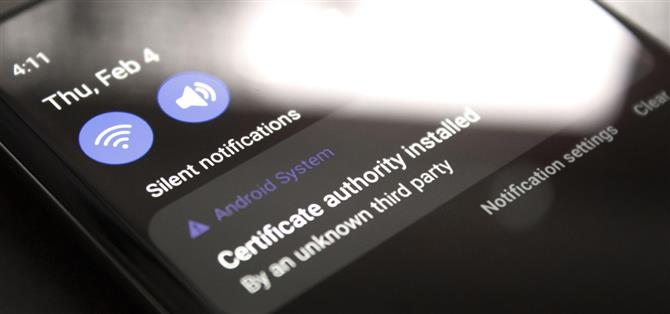Pokud v telefonu Samsung používáte blokovač reklam založený na VPN s plnou funkčností HTTPS, dostanete upozornění, že se používá bezpečnostní certifikát třetí strany. Žádný velký problém, kromě toho, že se zobrazí pokaždé restartujete telefon. Ani Samsung není v tomto druhu otravování sám.
Když váš telefon odešle oznámení o každém restartu, jeho zrušení se stane oříškem asi po desátém, co to musíte udělat. Ale máte štěstí, protože existuje aplikace, která dokáže automaticky zavřít jakékoli oznámení obsahující určitý text. Stává se to téměř okamžitě, takže je to, jako by tam oznámení nikdy nebylo.
Krok 1: Nainstalujte Notification Remover
Nejprve mi dovolte, aby bylo jasné, že to funguje pouze s oznámeními, která můžete normálně odstranit. Pokud máte potíže s trvalým, neodstranitelným oznámením, použijte raději tuto metodu.
Ale aplikace, která usnadňuje automatické zavírání otravných systémových oznámení, se nazývá Notification Remover a je k dispozici zdarma v Obchodě Google Play. Vyhledejte ji podle názvu v aplikaci Obchod Play a stáhněte si ji, nebo přejděte přímo na stránku instalace aplikace na odkaz níže:
- Odkaz na Obchod Play: Odstraňovač oznámení (zdarma)
Krok 2: Udělení oprávnění
Při prvním spuštění vás aplikace požádá o povolení přístupu k vašim oznámením. Klepněte na „OK“ ve výzvě, poté se dostanete do nabídky nastavení systému. Zde přejděte dolů a najděte v seznamu nástroj Notification Remover, poté aktivujte přepínač vedle něj a ve vyskakovacím okně stiskněte „Povolit“.
Nyní se dvakrát přesuňte nebo klepněte na tlačítko Zpět a vraťte se do aplikace a poté klepněte na „Nastavení“ ve zprávě snackbaru ve spodní části obrazovky. Pokud nevidíte šedý pruh snackbaru ve spodní části, budete muset aplikaci zavřít a znovu otevřít.
Po klepnutí na „Nastavení“ se však dostanete do jiné nabídky nastavení systému. Zde klepněte na rozevírací nabídku v horní části obrazovky, která ve výchozím nastavení zní buď „Neoptimalizováno“ nebo „Aplikace nejsou optimalizovány“. Zde vyberte „Vše“ spíše než „Neoptimalizováno“ a poté procházejte seznam a najděte Nástroj pro odstraňování upozornění. Když tak učiníte, deaktivujte přepínač vedle něj.
Krok 3: Vytvořte filtr
Nyní otevřete Nástroj pro odstraňování oznámení a klepněte na velké tlačítko + v pravém dolním rohu. Zobrazí se vyskakovací okno se třemi poli: Název balíčku, Text zprávy a Zpoždění.
Pokud chcete zastavit všechna upozornění z aplikace – například systém Android nebo systémové uživatelské rozhraní – stačí zadat název balíčku do horního pole a stisknout „Uložit“. To lze nalézt pomocí aplikace jako Package Name Viewer 2.0.
Pokud chcete pouze zastavit určité upozornění, jednoduše napište, co upozornění říká, do pole Text zprávy. Až budete hotovi, klikněte na „Uložit“ a poté můžete tento proces zopakovat klepnutím na tlačítko + a vytvořením filtru pro všechna další obtěžující upozornění, která můžete mít.
Třetí pole, Zpoždění (v sekundách), zdrží odmítnutí oznámení, pokud je vyplněno. To by bylo užitečné pro oznámení, u kterého chcete stále slyšet pípnutí, když dorazí, ale nechcete je vidět na panelu oznámení.
Krok 4: Řekněte sbohem otravným systémovým upozorněním
Teď už nikdy neuvidíte to otravné oznámení, pokud to skutečně nezkusíte. Automaticky se zavřou, jakmile jsou zveřejněny, takže po příštím restartu by měl být stín upozornění pěkný a uklizený.
Například, jak můžete vidět na snímcích níže, moje Nainstalovaná certifikační autorita nemesis se objevila po restartu ve 4:11. Po zadání textu do nástroje Notification Remover a opětovném restartování můžete vidět, že byl do 4:12 navždy pryč!